Pas Windows 8 aan door een Aero Lite-thema te maken
Microsoft heeft verschillende thema's die u kunt downloaden van zijn website voor Windows, maar als u echt nerds wilt zijn, kunt u een Aero Lite-thema maken door te hacken wat al is ingebouwd in het besturingssysteem. En nadat u het hebt gemaakt, kunt u het op een flash- of netwerkstation plakken en gebruiken op uw andere Windows 8- of RT-systemen.
Om toegang te krijgen tot het thema, druk op de sneltoets Windows Key + R en typ: C: \ Windows \ Resources \ Themes \ aero en druk op Enter of klik op OK.
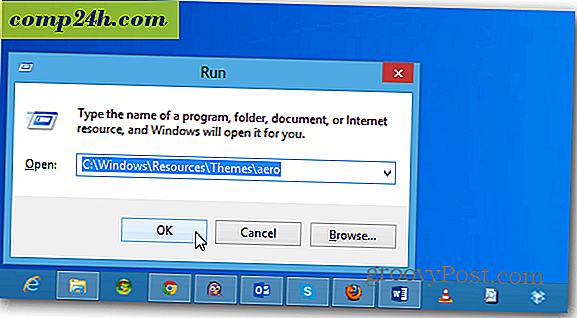
Kopieer nu aerolite.msstyles.

Plak het dan in de map Thema's (het bovenliggende bestand één niveau hoger). U krijgt het volgende bericht over beheerdersmachtigingen - klik gewoon op Doorgaan. Hierna kopieer je aero.theme naar het Klembord.

Plak het vervolgens op het bureaublad (zodat je het kunt bewerken). Klik met de rechtermuisknop op het bestand en open het met Kladblok.

Op de vijfde regel naar beneden, onder [Thema] ziet u "DisplayName = @% SystemRoot% \ System32 \ themeui.dll, -2013" markeer het en verwijder het.

Verander het dan naar DisplayName = Aero Lite

Blader nu verder en verander onder [VistualStyles] het pad naar: Path =% ResourceDir% \ Themes \ Aero \ Aerolite.msstyles

Ga nu naar Bestand> Opslaan als en stel het veld Opslaan als type in op Alle bestanden (*. *) En Bestandsnaam als aerolite.theme .

Kopieer het opgeslagen thema naar de map C: \ Windows \ Resources \ Thema 's. Nogmaals, u krijgt het bericht dat u eerder had over Beheerdersrechten, klik gewoon op Doorgaan.

Klik met de rechtermuisknop op het bureaublad en selecteer Personaliseer in het contextmenu of open het Configuratiescherm en selecteer Personalisatie vanaf daar.

Onder Geïnstalleerde thema's ziet u het nieuwe Aero Lite-thema. Klik er gewoon op om uw nieuwe thema te activeren.

Het Aero Lite-thema is niet enorm verschillend, maar u zult subtiele veranderingen opmerken met de knoppen, vensteromtrekken, systeemvak en een verandering in venstergrenscontrasten.

Het kost wat moeite om dit thema gemaakt te krijgen. Maar zodra je het hebt gemaakt, kun je het op een flash- of netwerkschijf plakken en gebruiken op je andere Windows 8-computers, inclusief de Surface RT.






